Istilah cloning dapat diartikan sebagai bentuk duplikasi dari satu objek menjadi beberapa obyek dengan bentuk yang identik bahkan serupa. Mungkin kasus nyatanya bisa dibilang seperti kamu dengan kembaranmu, secara fisik dan bentuk sama persis, bahkan sifatnya juga mirip-mirip, itulah yang bisa dibilang kloninganmu.
Meskipun banyak yang beranggapan jika kegiatan mengkloning itu hanya bisa dilakukan di benda utuh saja, ternyata proses penggandaan ini juga bisa dilakukan di sistem data software loh. Contohnya adalah Hard Disk, benda yang digunakan untuk menyimpan soft file berupa database komputer ini ternyata bisa di cloning.
Secara tidak sadar kata kloning sangat umum digunakan di dunia perkomputeran, karena kegiatan seperti mengcopy dan paste suatu file juga dapat dibilang seperti kloning. Karena kegiatan copas ini merupakan menggandakan lebih dari satu file dengan format dan isi yang sama.
Lalu apakah cara mengkloning Hard Disk ini sama seperti kita melakukan copy-paste file? Tidak sepenuhnya seperti itu, karena jika kita menerapkan sistem copas manual yang ada buang-buang waktu dan jatuhnya kurang efisien.
Bayangin aja kamu menyimpan data yang isinya ratusan GB bahkan sampai menyentuh ukuran Terabite, kemudian di copy dan paste secara manual, butuh waktu berapa lama coba?
Untuk mempersingkat dan efisien tenaga, ada cara lain untuk cloning Hard Disk. Salah satunya yakni dengan menggunakan aplikasi batuan bernama VMware.
Cara Mudah Cloning Hard Disk dengan Norton
Sebelum kamu cloning Hard Disknya, pertama dowload dulu aplikasi VMware.
Di dalam aplikasi tersebut ada fitur yang namanya Norton Ghost, dan disini kita akan manfaatkan fitur tersebut untuk cloning harddisk.
Pastikan kamu sudah siapkan satu Hard Disk utama dan satunya lagi sebagai Hard Disk hasil kloning. Kemudian colokkan ke port USB laptop atau komputermu.
- Jika sudah didownload install software VMware.
- Buka softwarenya.
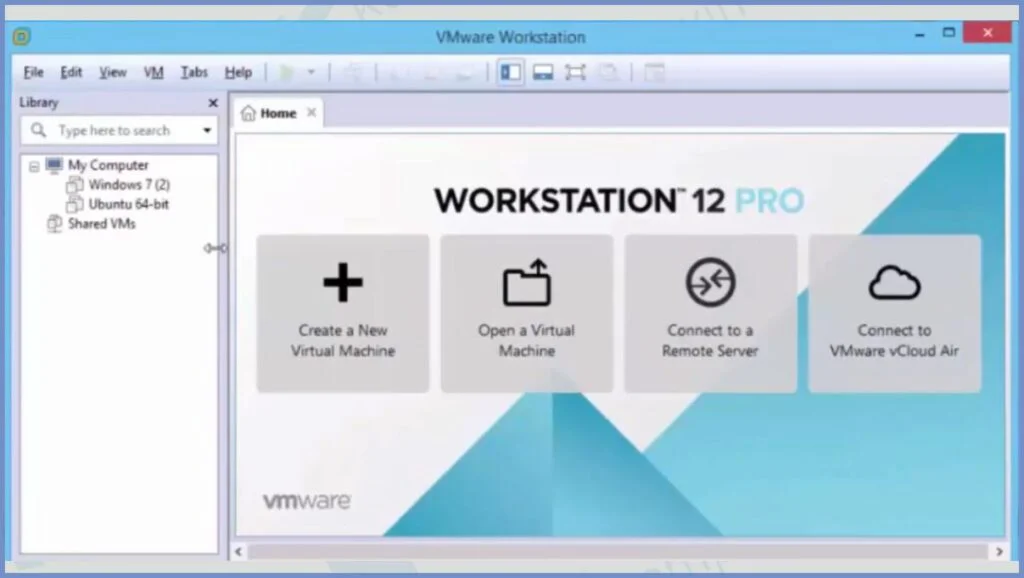
- Klik OS Windows kamu, karena contoh disini menggunakan Windows 7 maka kita akan klik Windows 7, selanjutkan tekan Power on this virtual machine.
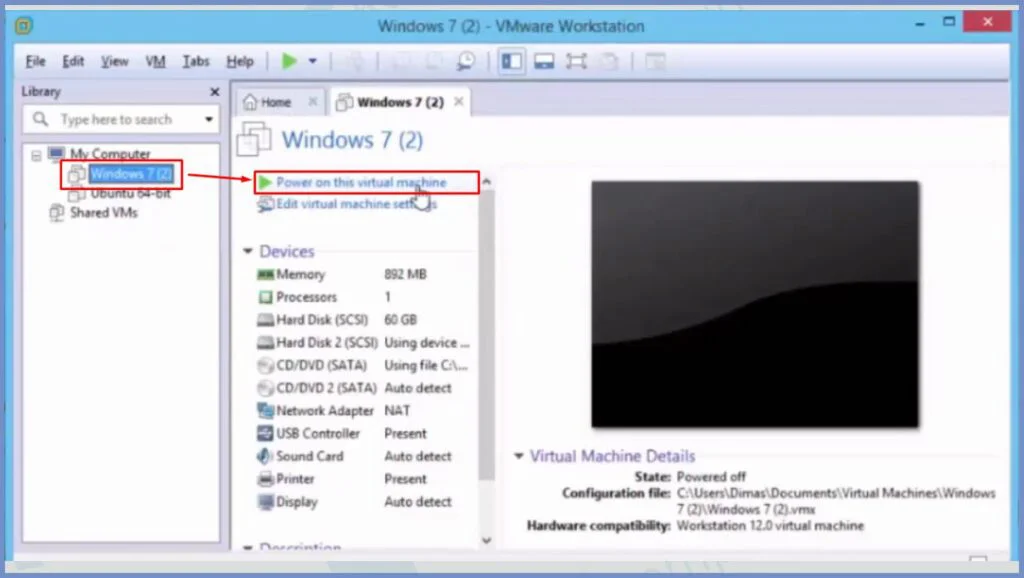
- Setelah tampilannya seperti ini, kamu bisa masuk ke menu Boot, untuk mengarahkan navigasi bisa simak tulisan di paling bawah.

- Pada menu Boot silahkan pilih bagian CD-ROM Drive dengan menekan tombol f10.
- Pilih Yes untuk konfirmasi selanjutnya.

- Tunggu sampai masuk ke tampilan Hiren’s Boot CD.
- Disini kamu bisa pilih menu Start Boot CD.
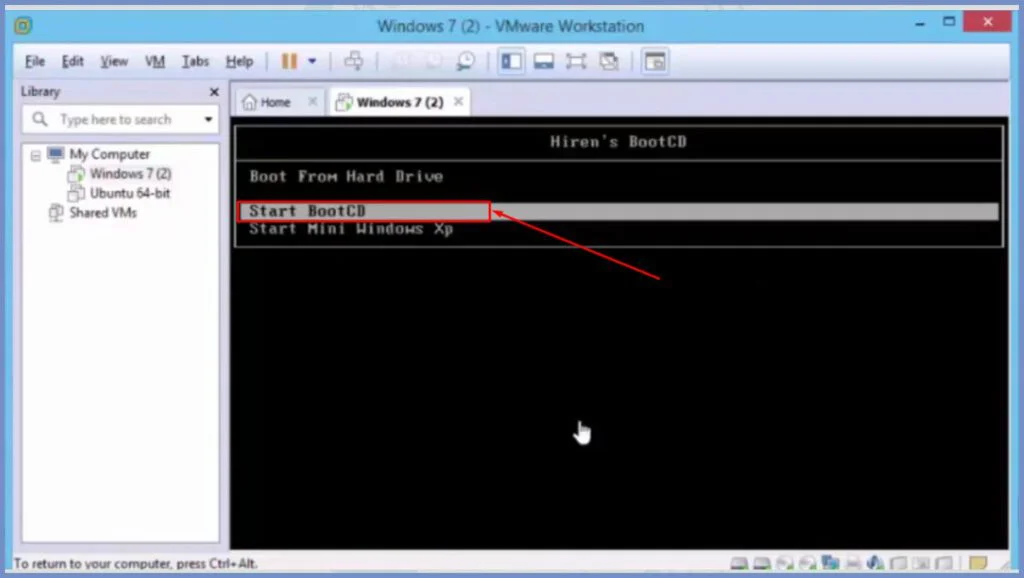
- Untuk cloning Hard Disk, silahkan pilih nomor 2 yakni Backup Tools.
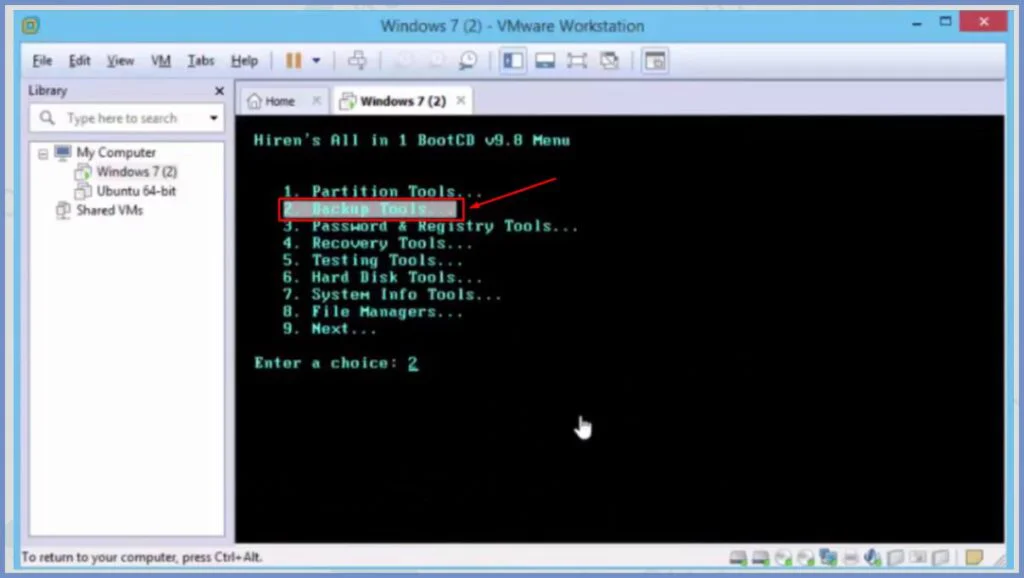
- Gunakan tool Norton Ghost 11.5.
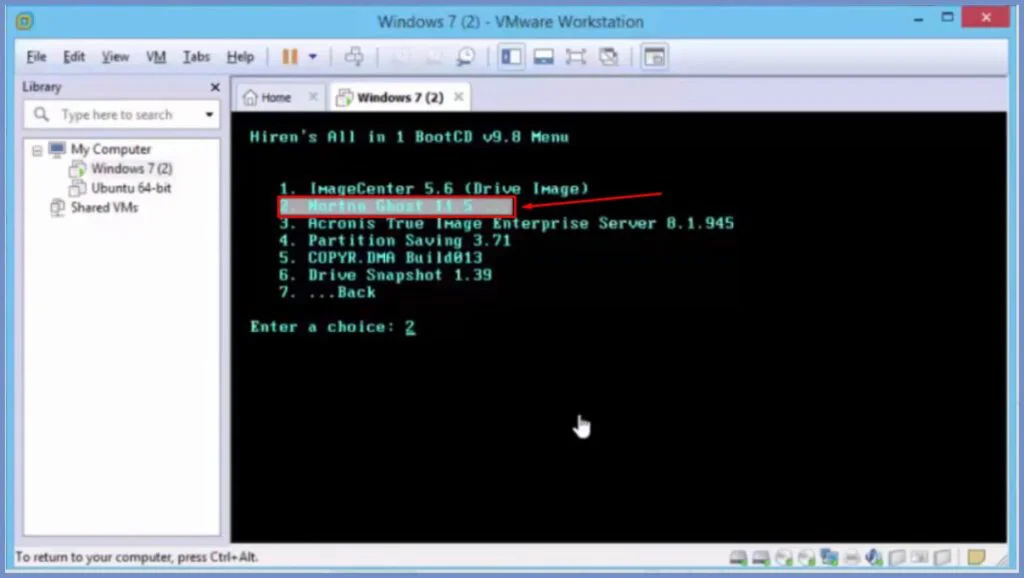
- Kemudian pilih Ghost (normal).
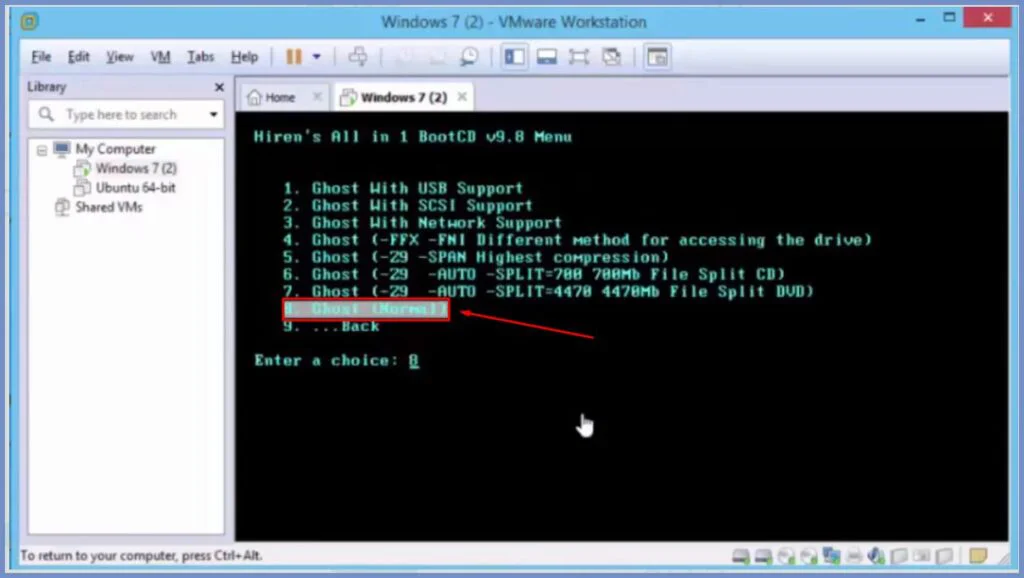
- Tunggu sampai masuk ke tampilan UI interface Norton Ghost.
- Disini kamu tekan OK saja.
- Gunakan menu Local ➤ Partition ➤ To Image.
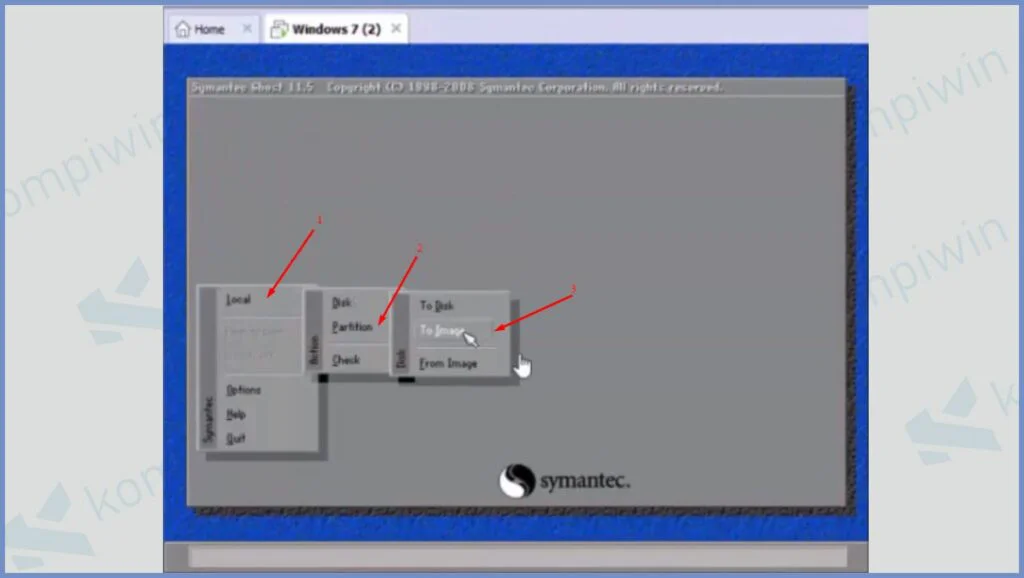
- Pilih Hard Disk yang akan di kloning dan klik OK.

- Kemudian pilih Hard Disk tujuan sebagai hasil backup kloning.
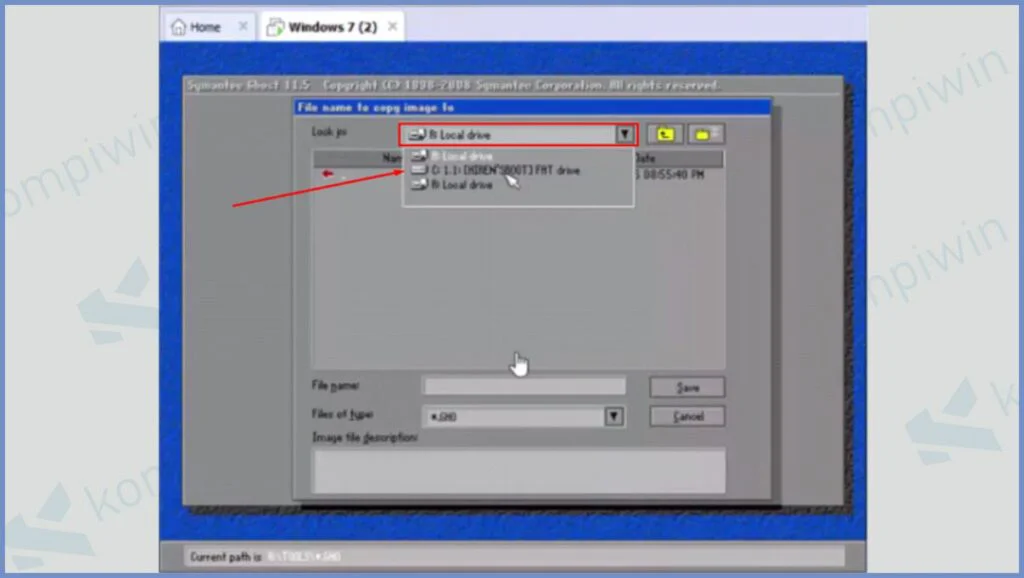
- Beri nama file backup, lalu tekan Save.
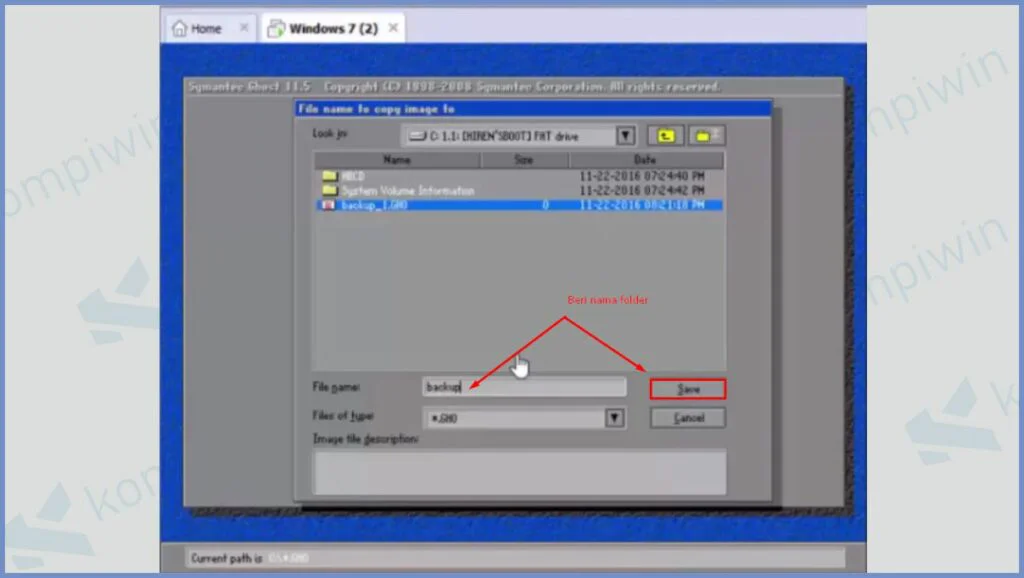
- Kamu bisa memilih mau mengompress file backup atau tidak.Jika iya, kamu bisa memilih compress dengan Fast atau High.
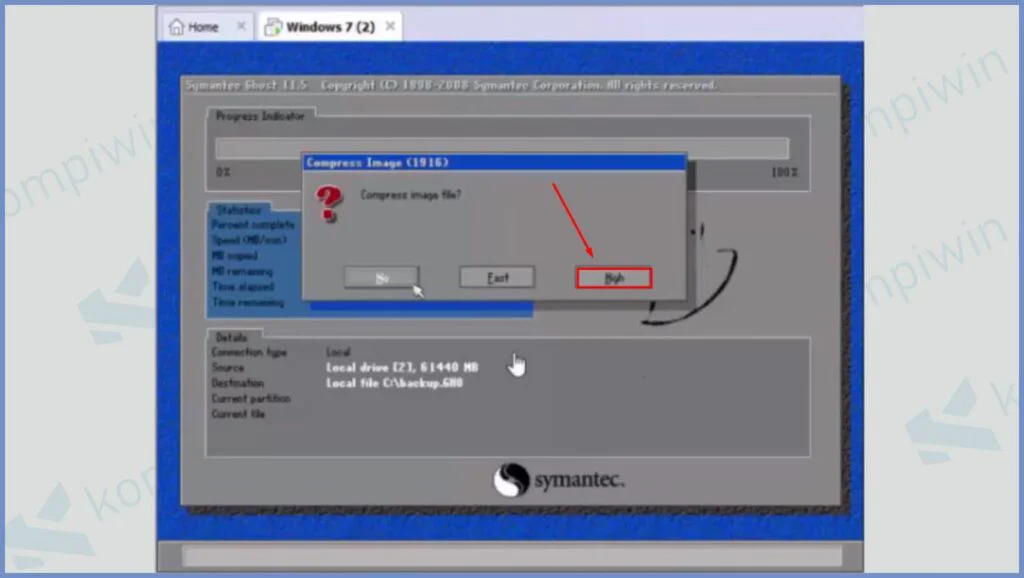
- Tekan OK kemudian jika muncul Prosses With Partition Restore kamu bisa tekan YES.
- Selesai.
Kesimpulan
Proses cloning Hard Disk dengan aplikasi Norton sudah bisa kamu lakukan, jadi sekarang gak perlu lagi buang-buang waktu menggunakan metode copy paste secara manual, cukup manfaatkan aplikasi diatas maka kamu sudah bisa melakukan cloning atau backup semua datanya. Semoga bermanfaat.




